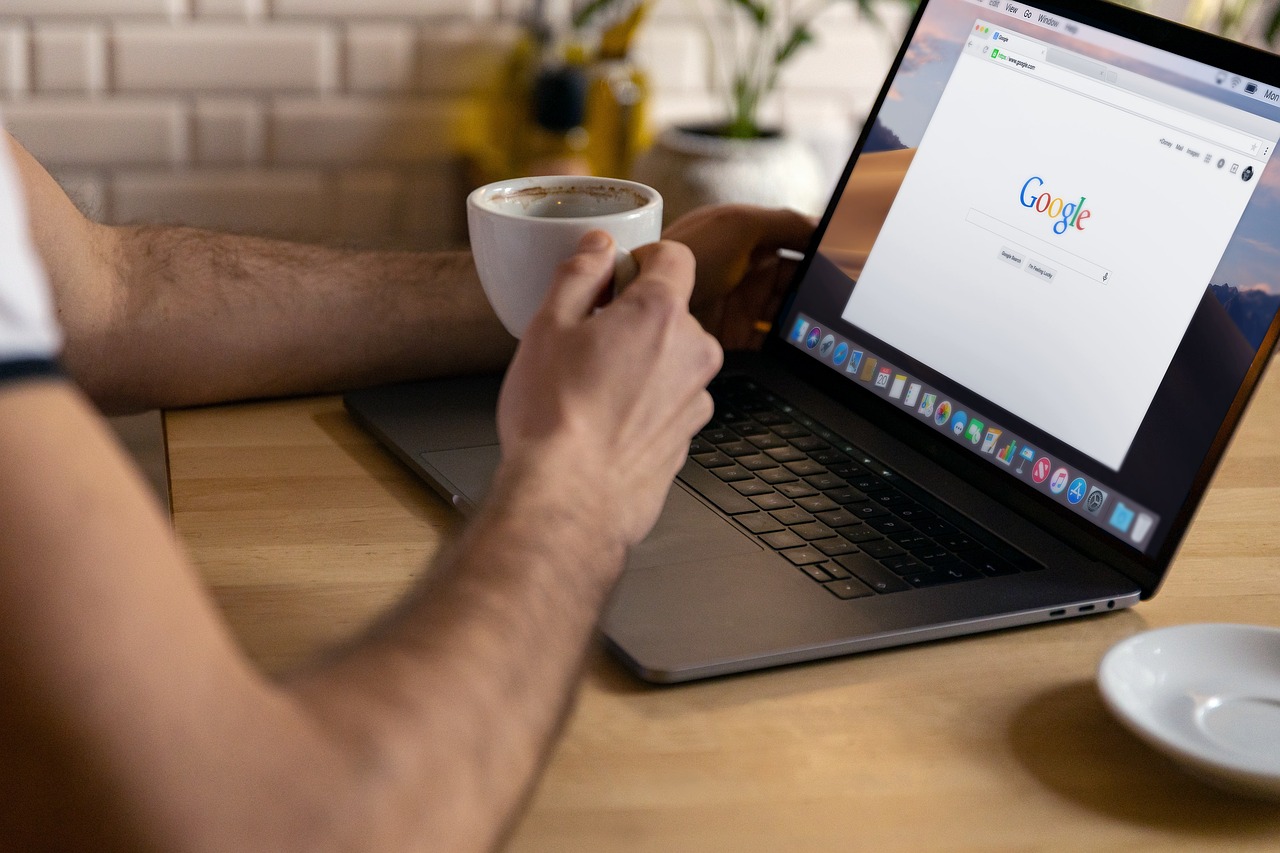Google Translate, kelimeleri ve cümleleri bir dilden diğerine çevirmek için son derece kullanışlı bir araç oluyor. Dünyanın dört bir yanından bir dizi dili destekliyor. Bu çeviri hizmetini iPhone, iPad, Android ve diğer cihazlarınızda kullanabilirsiniz. Uygulamayı kullandıysanız, yalnızca yazılı çeviriler için kullanmış olabilirsiniz. Aslında uygulama bundan çok daha fazlasını yapabilir. Google Translate’i etkili bir şekilde nasıl kullanacağınıza ilişkin bu ipuçlarından bazılarını öğrenmeniz gerekir. İşte Google Translate’in az bilinen 10 özelliği…
Google Translate Hakkında Az Bilinen 10 Şey:
1- Çevrimdışı Kullanım İçin Çevirileri İndirin
Çeşitli dilleri cihazınıza indirmek için Google Translate’i kullanabilirsiniz, böylece çevrimdışı çeviri de yapabilirsiniz. Bu özellik, internet bağlantınız olmadığında bile dilleri çevirmenize yardımcı olduğu için gerçekten kullanışlı bir özellik oluyor. Özellik, uygulamanın herhangi bir nedenle engellendiği ülkelerde bile çalışmaya devam ediyor.
- Cihazınızda Google Translate uygulamasını başlatın.
- Sağ üst köşedeki kullanıcı simgesine dokunun.
- İndirilen diller yazan seçeneği seçin.
- Açılan ekranda, çevrimdışı kullanım için cihazınıza indirebileceğiniz dillerin bir listesini göreceksiniz. İndirmeyi istediğiniz dile ait indirme simgesini seçin.
- Artık indirdiğiniz dillerde internet olmadan çeviri yapabilirsiniz.
2- Zahmetsiz Çeviri Yapmak İçin Konuşma Modunu Kullanın
Konuşma modu, herhangi bir seçeneğe dokunmak zorunda kalmadan ses girişlerini çevirmenize olanak tanır. Bu modu açtığınızda, sizin ve karşı tarafın normalde yaptığınız gibi konuşması yeterli olur. Google Çeviri konuşmalarınızı gerçek zamanlı olarak çevirir.
- Google Translate uygulamasını açın.
- Görüşme seçeneğine dokunun.
- Ortadaki “Otomatik” simgesine dokunun ve Google Translate konuşulan dilleri otomatik olarak belirler.
- Siz ve karşınızdaki kişi hem konuşmaya başlayabilirsiniz hem de gerçek zamanlı çevirileri ekranınızda görebilirsiniz.
- Ekranınızın sol ve sağ köşelerinde bulunan mikrofon simgesine dokunarak çevirileri manuel moda çevirebilirsiniz.
3- Görsellerin Çevirisini Yapın
Gerçekten yararlı Google Translate ipuçlarından biri görsel çeviriler özelliğini kullanmak oluyor. Kameranızı bir şeye doğrultabilirsiniz ve Google Translate uygulaması o resimdeki metni sizin için gerçek zamanlı olarak çevirir. Bu özellik, görseldeki yabancı karakterleri yazmanızı gerektirmez.
- Google Translate uygulamasına erişin.
- Kamera seçeneğine dokunun.
- Kameranızı çevirmek istediğiniz yabancı karakterlere doğrultun, anında ekranınızda çevirir.
- Kamera çerçevenizdeki belirli öğelerin çevirilerini almak istiyorsanız, alttaki “Tara” seçeneğine dokunun ve Google Translate’in resminizi taramasına izin verin.
- Bir kelimeye dokunun, kelime ekranınızda tercüme edilir.
- Telefonunuza yabancı bir metnin fotoğrafını kaydettiyseniz, Google Translate uygulamasında çevirmek için alttaki görsellere dokunabilirsiniz.
4- Daha Sonra Erişmek İçin Çevirileri Kaydedin
En sevdiğiniz kelimeleri ve ifadeleri kaydetmek için Google Translate’i kullanabilirsiniz. Böylece bunlara daha sonra hızlı bir şekilde erişebilirsiniz. Bu şekilde, seçtiğiniz kelimeler ve deyimler için çeviriler sağlayan kendi küçük sözlüğünüzü oluşturabilirsiniz.
- Google Translate uygulamasını başlatın.
- Sol üstte yıldız simgesi göreceksiniz. Bu simgeyi seçin ve kaydetmek istediğiniz kelime öbeklerini ve deyimleri buradan ekleyin.
- Kaydedilmiş çevirilerinize erişmek için yıldız simgesine dokunun.
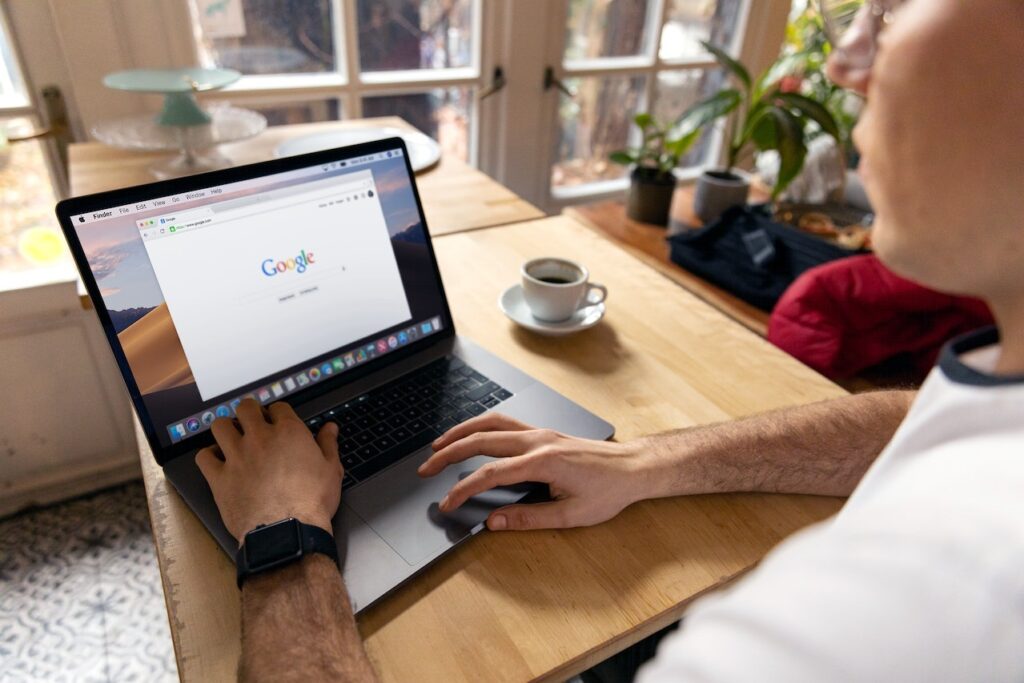
5- Çevirilerinizi Tam Ekran Haline Getirin
Google Translate çevirisini göstermek istediğiniz kişinin görme sorunu varsa Google çevirilerinizin cihazınızda tam ekran görünmesini sağlayabilirsiniz. Bu şekilde, metin önemli ölçüde daha büyük bir boyutta görünecek ve çoğu kişi onu okuyabilecek.
- Çevirinizi Google Translate üzerinde gerçekleştirin.
- Çevrilmiş metin bölümündeki üç noktaya dokunun ve Tam Ekran’ı seçin.
- Çevrilen metniniz artık tüm ekranınızı kaplayacak.
6- Google Translate’e El Yazısıyla Yazın
Çevirmek için mutlaka metin yazmanız gerekmez. Sözcüklerinizi ve cümlelerinizi seçtiğiniz dile çevirmek üzere sözcükler (el yazısı) yazmak için Google Translate’i kullanabilirsiniz. Bu özellik, birisi metin yazmaktan çok el yazısına alıştığında kullanışlı olabilir.
- Google Translate uygulamasını açın ve metni yazdığınız yerin yanındaki kalem simgesine dokunun.
- Metninizi buraya yazın bölümüne yazın.
- El yazısı metninizin çevirisini ekranınızın üst kısmında göreceksiniz.
7- Google Translate’i Sözlük Olarak Kullanın
Cihazınızda Google Translate varsa sözlüğe ihtiyacınız kalmıyor. Bunun nedeni, bu uygulamanın aynı çeviri arayüzünde kelimelerinizin tanımlarını size getirebilmesi oluyor. Bu özellik, uygulamanın daha az bilinen ancak son derece kullanışlı bir özelliği olarak öne çıkıyor.
- Kaynak dilinize dokunun ve Dili Algıla seçeneğini seçin.
- İngilizce dilinde kelime tanımları almak için hedef dil olarak İngilizce’yi seçin.
- Bir kelime yazın ve uygulamanın sizin için çevirmesine izin verin.
- Çeviri kutusunun hemen altında Tanımlar olarak etiketlenmiş bir bölüm göreceksiniz. Yazdığınız kelimenin sözlük anlamını gösterdiği yer burası oluyor.
8- Saldırgan Kelimeleri Engelleyin
Tercümelerinizde rahatsız edici kelimeler bulundurmak istemiyorsanız, bunu cihazlarınızdaki Google Translate uygulamasındaki bir seçeneği kapatarak yapabilirsiniz.
- Uygulamayı başlatın ve sağdaki kullanıcı simgesine dokunun.
- Ekranınızda bulunan seçeneklerden “Ayarlar”ı seçin.
- Sonraki ekranda Konuşma girişi seçeneğinin üzerine dokunun.
- Rahatsız edici kelimeleri engelle seçeneğini açın.
9- Çeviri Geçmişini Silin
Google Translate, çevirilerinizin geçmişini tutar ve uygulamada bu geçmişi istediğiniz zaman görüntüleyebilirsiniz. Birinin bu geçmişe erişmesini istemiyorsanız, telefonunuzdan geçmişi silebilirsiniz.
- Uygulamayı başlatın ve sağ üst köşedeki kullanıcı simgesine dokunun.
- Açılan ekranda “Geçmiş” seçeneğini seçin.
- Açılan pencerede sağ üstteki üç noktaya dokunun ve “Tüm Geçmişi Temizle” seçeneğine dokunun.
- Çeviri geçmişinizi silmek için ekranınızda beliren istemde “Tümünü temizle” seçeneğini seçin.
10- Çeviriyi Paylaşın
Paylaşma özelliği, çevirileri diğer uygulamalarla ve insanlarla paylaşmak için harika bir özellik haline geliyor. Çevirileri mesaj veya e-posta yoluyla göndermenin yanı sıra, tercih ettiğiniz uygulamaya bağlı olarak Dropbox ve Pinterest gibi uygulamalara da kaydedebilirsiniz.
- Uygulamayı başlatın.
- Açılan ekranda çevirinizi yapın ve ardından üç noktaya dokunun.
Paylaş’ı seçip çıkan seçeneklerden istediğiniz uygulamayı seçin.
Siz de tüm teknolojik ihtiyaçlarınız için buraya tıklayabilirsiniz.